Установка тома на флешку может быть полезной во многих ситуациях. Вам может понадобиться сохранить важные данные на надежном носителе или создать резервную копию системы. Независимо от вашей цели, в этом простом руководстве мы покажем вам, как установить том на флешку.
Прежде всего, убедитесь, что у вас есть подходящая флешка с достаточным объемом памяти. Избегайте использования флешек неизвестного происхождения, так как они могут быть ненадежными и привести к потере данных. При необходимости приобретите новую флешку у надежного производителя.
Для установки тома на флешку вам понадобится специальное программное обеспечение. Хорошим вариантом является использование программы VeraCrypt, которая предоставляет надежное шифрование данных и возможность создания виртуального тома на флешке.
Шаг 1: Скачайте и установите программу VeraCrypt с официального сайта. Установка обычно происходит путем запуска установщика и следования инструкциям на экране. Убедитесь, что у вас есть права администратора на компьютере, чтобы успешно установить программу.
Шаг 2: Подключите флешку к компьютеру и запустите программу VeraCrypt. В окне программы выберите пункт "Создать том".
Шаг 3: В следующем окне выберите пункт "Создать файл тома" и нажмите "Далее". Затем выберите путь и имя файла для виртуального тома на флешке. Рекомендуется выбрать надежное и запоминающееся имя для вашего тома.
Шаг 4: Выберите размер и тип тома в следующем окне. Размер тома должен быть достаточным для хранения ваших данных. Вы также можете выбрать тип файловой системы, который лучше всего подходит для ваших нужд.
Шаг 5: Введите пароль для вашего тома и нажмите "Далее". Убедитесь, что выбранный пароль безопасен и запоминаем для вас.
Шаг 6: В следующих окнах выберите параметры шифрования и форматирования тома в соответствии с вашими предпочтениями. Для большинства пользователей рекомендуется использовать настройки по умолчанию.
Шаг 7: На последнем экране проверьте выбранные опции и нажмите "Готово". Программа VeraCrypt начнет создание тома на флешке.
Обратите внимание, что процесс создания тома может занять некоторое время, в зависимости от размера флешки и выбранных опций. После завершения установки тома, вы сможете использовать его для хранения и защиты своих данных.
Теперь, когда вы знаете, как установить том на флешку, вы можете легко создать надежный носитель для хранения ваших данных и обеспечить их безопасность в случае потери или кражи флешки.
Подготовка к установке

Перед началом установки на флешку, необходимо выполнить следующие шаги:
- Проверить наличие свободного места на компьютере, достаточного для установки тома.
- Скачать установочные файлы тома с официального сайта разработчика.
- Убедиться, что флешка имеет достаточное свободное пространство для установки тома.
- Скопировать все необходимые файлы и данные с флешки на другое надежное хранилище, чтобы избежать их потери.
- Отформатировать флешку в файловой системе, поддерживаемой томом (например, FAT32 или NTFS).
После выполнения этих шагов вы будете готовы к установке тома на флешку.
Покупка качественной флешки

При покупке флешки для установки тома, важно обратить внимание на несколько ключевых аспектов:
1. Емкость флешки. Размер памяти флешки должен быть достаточным для установки выбранного тома и возможных последующих обновлений. Следует учесть, что некоторые томы требуют большего пространства, поэтому рекомендуется выбирать флешку с запасом.
2. Скорость передачи данных. Оптимальная скорость чтения и записи данных на флешку обеспечит быструю установку и эффективную работу тома. Рекомендуется выбирать флешки с высокой скоростью передачи данных, особенно если планируется работа с большими объемами информации.
3. Производительность и долговечность. Флешка должна быть изготовлена из качественных материалов, чтобы обеспечить долгий срок службы и надежность. Рекомендуется обратить внимание на отзывы о производителе и выбирать флешки известных брендов.
4. Совместимость. При покупке флешки стоит проверить ее совместимость с операционной системой, на которой будет установлен том. Также необходимо учитывать формат файловой системы, поддерживаемый флешкой, чтобы избежать проблем при работе с томом.
5. Цена. Определите свой бюджет и выбирайте флешку в соответствии с ним. Важно найти баланс между качеством и стоимостью, чтобы получить оптимальный вариант.
Учитывая эти рекомендации, вы сможете купить качественную флешку, которая будет идеально подходить для установки тома и обеспечивать надежную работу системы.
Проверка совместимости флешки со стандартом
Перед установкой тома на флешку важно убедиться в ее совместимости со стандартом, чтобы избежать возможных проблем в будущем. Вот несколько простых шагов для проверки:
1. Проверьте тип разъема
В большинстве случаев флешки имеют разъем USB Type-A, который является стандартом для подключения к компьютеру. Если у вас есть другой тип разъема, как, например, USB Type-C, убедитесь, что ваш компьютер поддерживает его или что у вас есть соответствующий адаптер.
2. Узнайте скорость чтения и записи
Определите скорость чтения и записи вашей флешки. Скорость записи может быть критически важна, если вы планируете передавать большие файлы на флешку. Убедитесь, что скорость записи соответствует вашим требованиям.
3. Проверьте объем памяти
Флешки могут иметь различные объемы памяти, от нескольких гигабайт до нескольких терабайт. Убедитесь, что выбранная вами флешка имеет достаточно памяти для хранения всех необходимых файлов.
4. Узнайте о поддержке файловой системы
Флешки обычно используют файловую систему FAT32 или NTFS. Убедитесь, что ваше устройство поддерживает выбранную файловую систему. Если это необходимо, вы сможете отформатировать флешку в нужную файловую систему после установки тома.
Следуя этим шагам, вы можете быть уверены, что ваша флешка совместима со стандартом и готова для установки тома.
Установка программного обеспечения

После успешной установки тома на вашу флешку, необходимо установить программное обеспечение для его использования. В данном разделе вы найдете подробную инструкцию по установке программного обеспечения.
1. Подключите флешку к компьютеру.
2. Откройте проводник и найдите флешку в списке устройств.
3. Дважды щелкните по иконке флешки, чтобы открыть ее содержимое.
4. Внутри флешки найдите файл с программным обеспечением для тома. Обычно это файл с расширением .exe или .msi.
5. Дважды щелкните по файлу программного обеспечения, чтобы начать процесс установки.
6. Следуйте инструкциям мастера установки. Обычно вам будет предложено выбрать язык установки, прочитать и принять лицензионное соглашение, выбрать путь установки и настройки программы.
7. Нажмите кнопку "Установить", чтобы начать установку программного обеспечения.
8. Дождитесь завершения процесса установки. Это может занять некоторое время.
9. После завершения установки, можно будет запустить программу и начать использование тома.
Теперь вы готовы использовать установленное программное обеспечение для работы с томом на вашей флешке.
Скачивание и установка программы для создания тома
Прежде чем начать процесс установки тома на флешку, вам потребуется скачать и установить программу, которая позволит вам создать и настроить том. Это несложная задача, и вам понадобится всего несколько минут.
Шаг 1: Перейдите на официальный сайт разработчика программы. Введите в поисковой системе название программы для создания тома и выберите официальный сайт разработчика из результатов поиска.
Шаг 2: Перейдите на страницу загрузки программы. На главной странице сайта разработчика вы обычно найдете ссылку на страницу загрузки программы. Перейдите на эту страницу, чтобы приступить к скачиванию.
Шаг 3: Скачайте программу на свой компьютер. На странице загрузки обычно есть кнопка "Скачать", "Download" или аналогичная. Нажмите на нее, чтобы начать скачивание программы. У вас может появиться окно с запросом разрешения на сохранение файла, подтвердите свой выбор.
Примечание: Убедитесь, что вы скачиваете программу с официального сайта, чтобы избежать возможных проблем, связанных с безопасностью и поддержкой.
Шаг 4: Установите программу на свой компьютер. Когда файл программы будет скачан, найдите его на вашем компьютере (обычно располагается в папке "Загрузки") и запустите установщик. Следуйте инструкциям на экране, чтобы завершить процесс установки.
Шаг 5: Запустите программу. После завершения установки вы можете найти ярлык программы на рабочем столе или в меню "Пуск". Дважды щелкните на ярлыке, чтобы запустить программу.
Поздравляю! Теперь у вас есть установленная программа для создания тома, и вы готовы приступить к следующему этапу - настройке тома на флешке.
Настройка программы для работы с флешкой
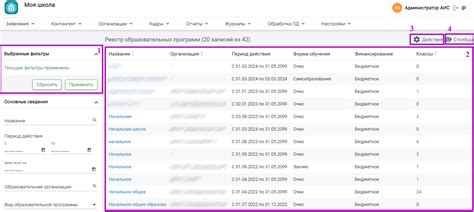
Прежде чем приступить к установке тома на флешку, необходимо настроить программу, которая будет использоваться для работы с флешкой. Это поможет вам упростить процесс и предоставит больше возможностей.
Вот несколько важных настроек, которые следует выставить:
- Выберите язык пользовательского интерфейса. Обычно программа предлагает несколько языков, поэтому выберите тот, который вам наиболее удобен.
- Установите предпочтительные настройки сохранения файлов. Вы можете выбрать формат файла по умолчанию, папку сохранения или включить автоматическое сохранение.
- Настройте автоматическую проверку обновлений программы. Это поможет вам получать последние версии программы с новыми функциями и исправлениями ошибок.
- Настройте опции безопасности. Если вы работаете с конфиденциальными данными, убедитесь, что программа предоставляет возможность использовать пароль для доступа к флешке.
- Определите дополнительные функции, необходимые для вашей работы. Некоторые программы позволяют настраивать горячие клавиши, создавать закладки или использовать плагины.
После того, как вы выполните необходимые настройки, вы будете готовы приступить к установке тома на флешку.